Adecuar almacenes
Escenario
Hoy toca día de inventario. En la empresa principal se han dado cuenta de que tienen un almacén prácticamente en desuso que quieren utilizar para otros fines y han decidido traer a la empresa principal todo el contenido para guardarlo en el resto de almacenes, por lo que toca actualizar las existencias, valoraciones y reorganizar los almacenes.
Pasos
1. Obtener los haberes del almacén
En la pestaña [Artículos] del menú principal encontrará la opción “Existencias en almacenes”. Este formulario permite ver un listado con los artículos y las cantidades existentes por cada uno de los almacenes.
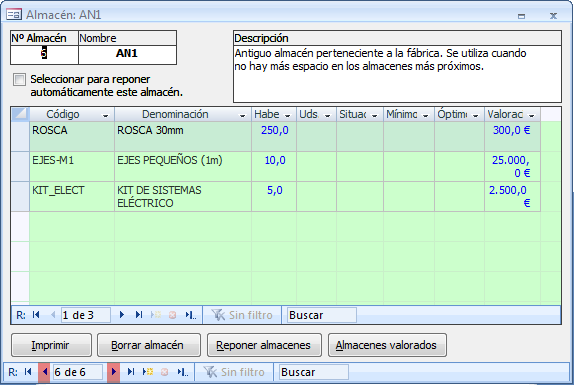
También da la posibilidad de imprimir listados con los haberes que podemos utilizar para contrastar con las existencias reales en el almacén.
2. Mover los artículos de un almacén a otro (virtualmente)
Los operarios se han encargado de contabilizar las existencias reales y nos han entregado el siguiente informe.

Ahora toca realizar movimientos para anotar esos artículos en el almacén general (ALM). Este proceso lo realizaremos desde “Control de movimientos” de la pestaña [Existencias]. También se podría hacer desde la pestaña [Movimientos] de la ficha del artículo.
Generaremos un nuevo movimiento para traspasar las existencias de los ejes del almacén AN1 (origen) a ALM (destino).

Si consultamos las existencias en la ficha del artículo obtendremos un resultado como el siguiente:
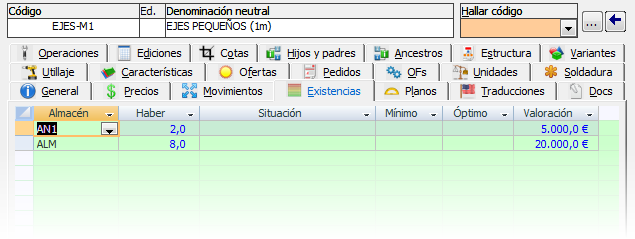
Como el artículo movido tenía una valoración previa en el almacén de origen la aplicación ha calculado automáticamente la valoración de la cantidad que hemos movido.
3. Restar existencias de un almacén
Tras la anotación aún quedan 2 unidades en el almacén AN1, que en realidad sobran porque según el inventario, sólo había 8 unidades.
Para anotar un movimiento en el que sólo se restan unidades de un almacén (un movimiento de salida) seleccionaremos como origen el almacén del que descontaremos las unidades y el campo “almacén de destino” lo dejaremos en blanco. Esta vez lo haremos el movimiento desde la propia ficha del artículo.
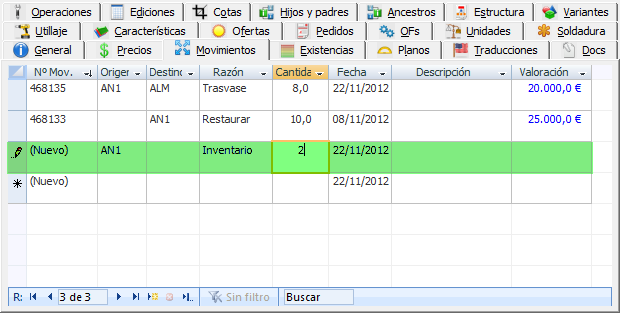
4. Sumar existencias a un almacén
El proceso a seguir es el mismo que el paso anterior, salvo que en lugar de almacén de origen, sólo especificaremos el almacén de destino al que se sumarán las cantidades especificadas.
Realizaremos la anotación de entrada de las chaquetas. Antes de realizar el movimiento deberemos dar de alta el artículo en la base de datos.
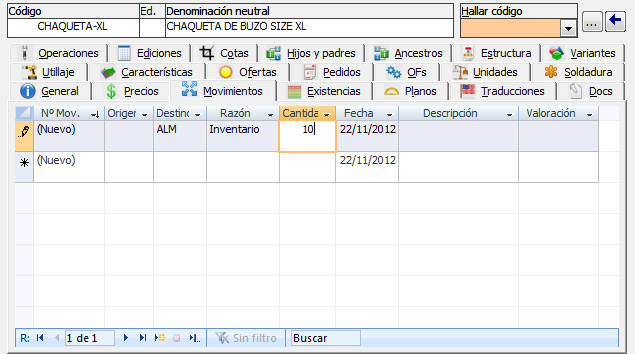
5. Adecuar la valoración de lo existente
A veces por desconocimiento y otras veces por errores, las existencias de los almacenes no están valorados o no tienen una valoración correcta. Para corregir estos casos también podemos utilizar los movimientos.
Por ejemplo, tenemos unas chaquetas de buzo valoradas en 300 € pero resulta que su valoración correcta es de 200 €. Para bajar la valoración sólo tendremos que anotar un movimiento de salida de 0 unidades con la diferencia de valor, 100 €.
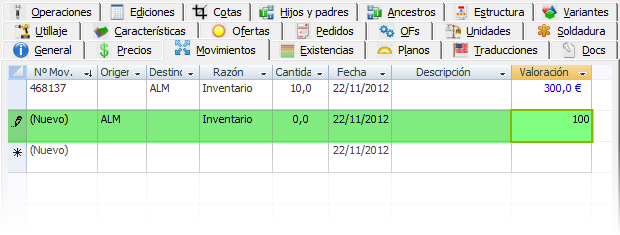
Como resultado, la valoración de las chaquetas habrá bajado 100 €.

En caso de querer aumentar la valoración la anotación tendría que ser de entrada, es decir, especificando el almacén de destino y la cantidad que hay que sumar a la valoración.